Trong quá trình làm việc hàng ngày, chúng ta thường gặp trường hợp xóa nhầm hình ảnh trên iPhone. Dưới đây là những phương pháp để khôi phục lại những hình ảnh đã bị xóa trên iPhone, hy vọng sẽ giúp bạn phục hồi được những dữ liệu đã mất của mình.
Khôi phục ảnh đã bị xóa trên iPhone có thể được thực hiện, tuy nhiên, thành công của quá trình này sẽ phụ thuộc vào một số yếu tố khác nhau. Điều này bao gồm thời gian đã trôi qua kể từ khi ảnh bị xóa, cách thức mà ảnh đã bị xóa và có hay không bản sao lưu của ảnh đó.
Nếu bạn đã xóa ảnh trong vòng 30 ngày và chưa xoá khỏi album “Album XOÁ”, bạn có thể khôi phục nó bằng cách truy cập vào album “Album XOÁ”, chọn ảnh cần khôi phục và nhấn vào nút “Phục hồi”. Nếu bạn đã xoá ảnh lâu hơn 30 ngày hoặc đã xoá album “Album XOÁ”, bạn có thể khôi phục ảnh từ bản sao lưu trên iPhone hoặc từ các dịch vụ sao lưu trực tuyến như iCloud hoặc Google Photos, nếu bạn đã cấu hình để sao lưu ảnh.
Nếu bạn không có bản sao lưu ảnh hoặc ảnh đã bị xoá khỏi album “Album XOÁ” và không còn trong bất kỳ bản sao lưu nào, việc khôi phục ảnh sẽ rất khó khăn. Có thể bạn sẽ cần sử dụng các công cụ khôi phục dữ liệu bên thứ ba hoặc nhờ sự hỗ trợ từ các chuyên gia công nghệ để phục hồi lại ảnh đã mất.
7 cách khôi phục ảnh đã xóa trên iPhone hay nhất
Có cách nào khôi phục lại ảnh đã xoá trên iPhone nếu không may lỡ tay xoá không? Làm thế nào để khôi phục ảnh trên iPhone đã bị xoá?
1. Khôi phục ảnh trong mục “đã xóa gần đây”
Trên iPhone, có một tính năng cho phép người dùng khôi phục các ảnh đã bị xóa gần đây. Những tấm ảnh bị xóa sẽ được lưu trong thư mục Recently Deleted và sẽ tự động bị xóa hoàn toàn sau khoảng 30 ngày.
Cách thực hiện như sau:
Bước 1: Truy cập vào thư mục đã xoá gần đây.
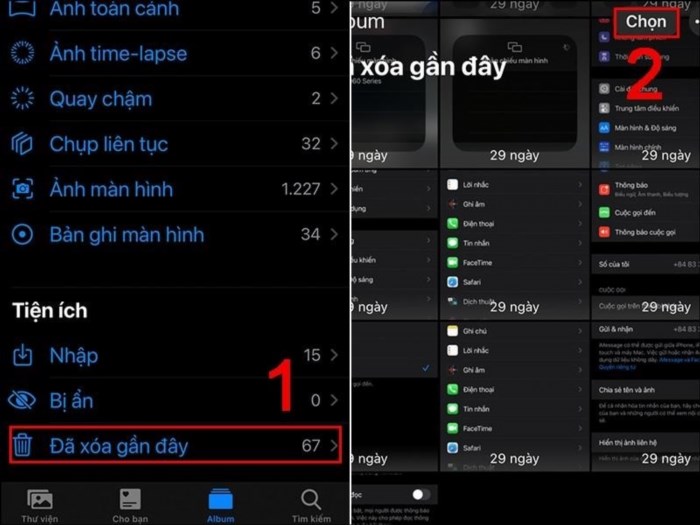
Bước 2: Chạm vào những hình ảnh muốn khôi phục > Nhấn vào tùy chọn Recover (khôi phục) ở cuối màn hình.
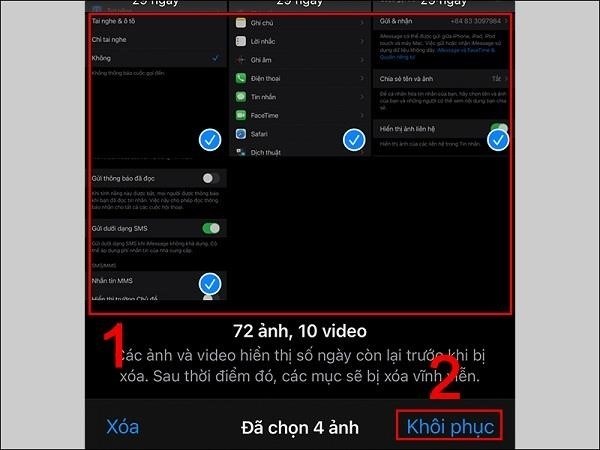
2. Phục hồi ảnh đã xóa trên iPhone bằng iCloud
Khi sử dụng iPhone, có thể bạn đã kích hoạt tính năng đồng bộ iPhone với iCloud. Do đó, những hình ảnh của bạn nếu bị xóa mất, có thể đã được sao lưu trên iCloud.
Truy cập vào iCloud để khôi phục hình ảnh.
Bước 1: Truy cập Cài đặt > Nhấp vào tên tài khoản của thiết bị.
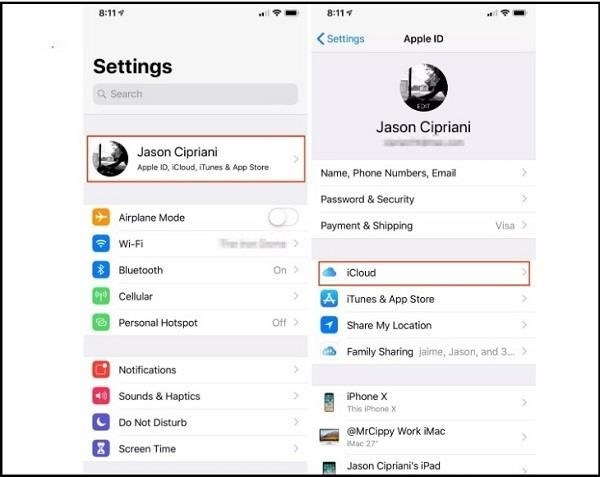
Bước 2: Tiến hành mở menu, lăn xuống tìm kiếm và chọn vào thư mục Sao lưu trên Đám mây iCloud.
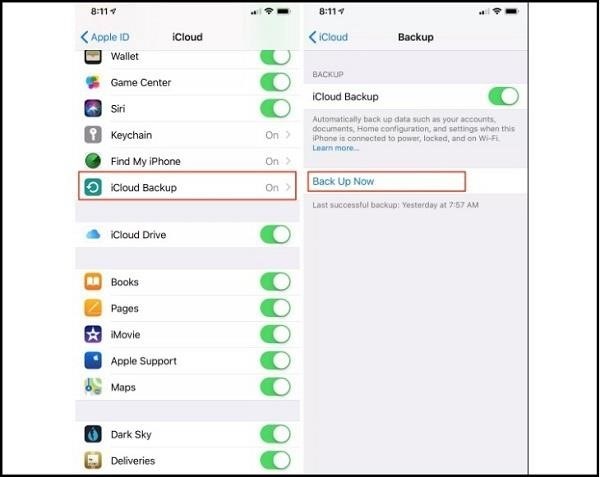
Bước 3: Xác nhận sao lưu. Tiếp tục vào cài đặt > Tổng quát > Thiết lập lại, và chọn xóa điện thoại của bạn.
3. Khôi phục ảnh đã xóa trên iPhone bằng iTunes
Bạn có thể dùng iTunes để backup dữ liệu iPhone từ các phiên đồng bộ gần đây trên iTunes.

Nhập đoạn văn bạn muốn chỉnh sửa và công cụ sẽ sử dụng từ đồng nghĩa phù hợp để thay thế các từ trong đoạn văn đó.
Bước 1: Kết nối iPhone của bạn vào máy tính, mở ứng dụng iTune.
Bước 2: Bấm vào Tổng quan trong phần Cài đặt.
Bước 3: Vào mục Backup > Chọn khôi phục bản sao lưu.
4. Phục hồi ảnh đã xóa trên iPhone bằng Finder
Finder là một ứng dụng độc đáo giúp bạn dễ dàng sao lưu dữ liệu trên iPhone. Nó mang lại sự tiện ích và đơn giản hóa quá trình sao lưu và backup dữ liệu của bạn.
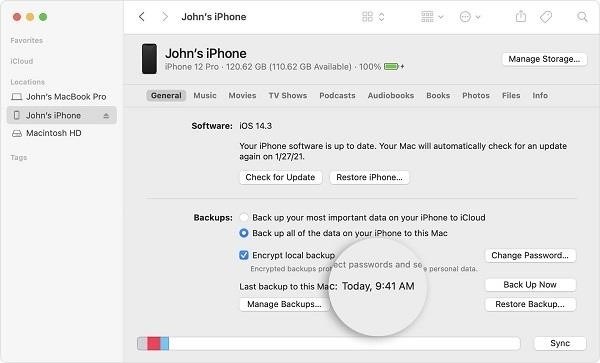
Các bước thực hiện như sau:
Bước 1: Mở ứng dụng Finder trên MacBook > Kết nối iPhone > Chọn thiết bị iPhone của bạn > Nhấn vào nút Khôi phục iPhone.
Bước 2: Nhấp vào nút Khôi phục là đã hoàn thành.
5. Khôi phục ảnh bị xóa trên iPhone bằng Disk Drill
Nếu các phương pháp trước đó không thành công trong việc khôi phục dữ liệu cần thiết, dưới đây là một phương pháp khôi phục mạnh mẽ khác.
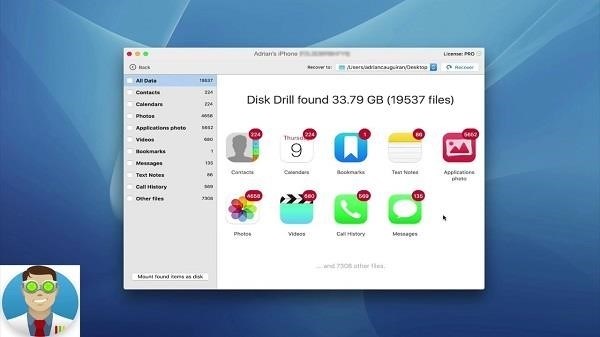
Bước 1: Tải và cài đặt phần mềm Disk Drill.
Bước 2: Kết nối iPhone vào máy tính > khởi động Disk Drill.
Bước 3: Trên giao diện chính của phần mềm, hãy chọn “Bắt đầu” > “Khôi phục” trên iPhone > Sau khi quét hoàn tất, hãy chọn xem các tệp ảnh > Chọn thư mục để lưu trữ > Cuối cùng, chọn “Khôi phục” để khôi phục lại.
6. Khôi phục ảnh đã xoá trên iPhone bằng dr.fone
Dr.Fone, một phần mềm của một công ty khác, cung cấp một giải pháp để khôi phục ảnh trên iPhone mà đã bị xóa vĩnh viễn. Bằng cách này, bạn có thể lấy lại các file ảnh đã bị xóa trên điện thoại. Để sử dụng dr.Fone, bạn cần kết nối iPhone của mình với máy tính.
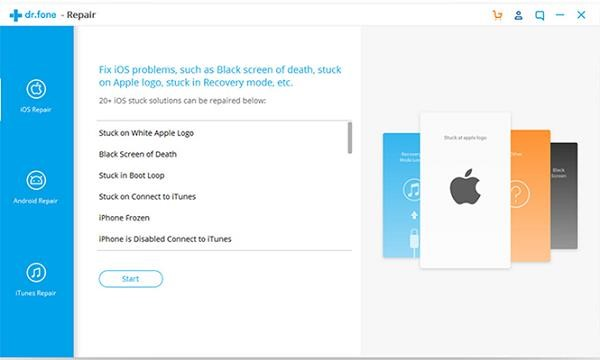
Bước 1: Tải và cài đặt phần mềm dr.Fone.
Bước 2: Kết nối iPhone với máy tính và mở dr.Fone. Sau đó, bắt đầu quét ảnh trong Camera Roll và chọn ảnh muốn khôi phục để đưa trở lại thiết bị.
7. Khôi phục ảnh bằng ứng dụng EaseUS MobiSaver miễn phí
Ứng dụng này hỗ trợ khôi phục hình ảnh, video, danh bạ một cách dễ dàng. Giao diện thân thiện và đơn giản của EaseUS MobiSaver miễn phí đã thu hút sự quan tâm của nhiều người dùng iPhone và Android muốn khôi phục ảnh.
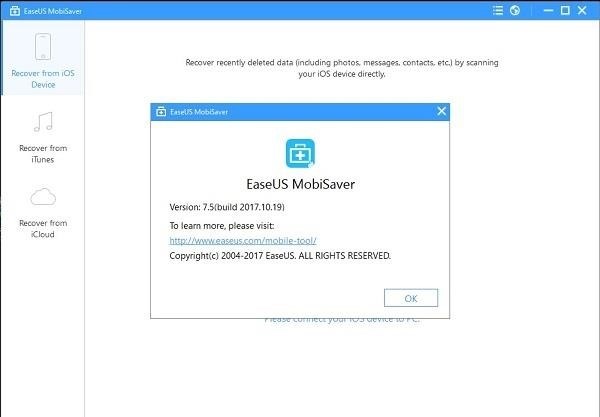
Đặc điểm quan trọng của phần mềm.
Giải đáp thắc mắc về vấn đề ảnh đã xóa trên iPhone
1. Ảnh đã xóa vĩnh viễn có khôi phục được không?
Việc xóa ảnh vĩnh viễn trên iPhone hoặc bất kỳ thiết bị thông minh nào sử dụng ổ cứng lưu trữ có thể thực hiện được trong lý thuyết. Tuy nhiên, việc này tốn nhiều thời gian và yêu cầu chuyên môn cao. Hơn nữa, quá trình khôi phục dữ liệu có thể gặp nhiều lỗi và thiếu sót. Vì vậy, các chuyên gia không khuyến khích việc này mà thay vào đó, bạn nên thường xuyên sao lưu dữ liệu của mình.
2. Cách bảo vệ hạn chế mất dữ liệu, mất ảnh trên iPhone
Việc sao lưu dữ liệu trên iPhone có thể được thực hiện một cách dễ dàng thông qua việc sử dụng các phần mềm của hãng như iTune hay Finder. Bên cạnh đó, bạn còn có thể lựa chọn giải pháp sao lưu đám mây iCloud để đảm bảo an toàn cho việc lưu trữ ảnh của mình.
Tổng hợp dưới đây là các phương pháp để khôi phục những hình ảnh bị xóa nhầm trên iPhone. Để tránh mất dữ liệu, chúng ta nên sao lưu thường xuyên iPhone của mình.
BÀI BÀI LIÊN QUAN.

